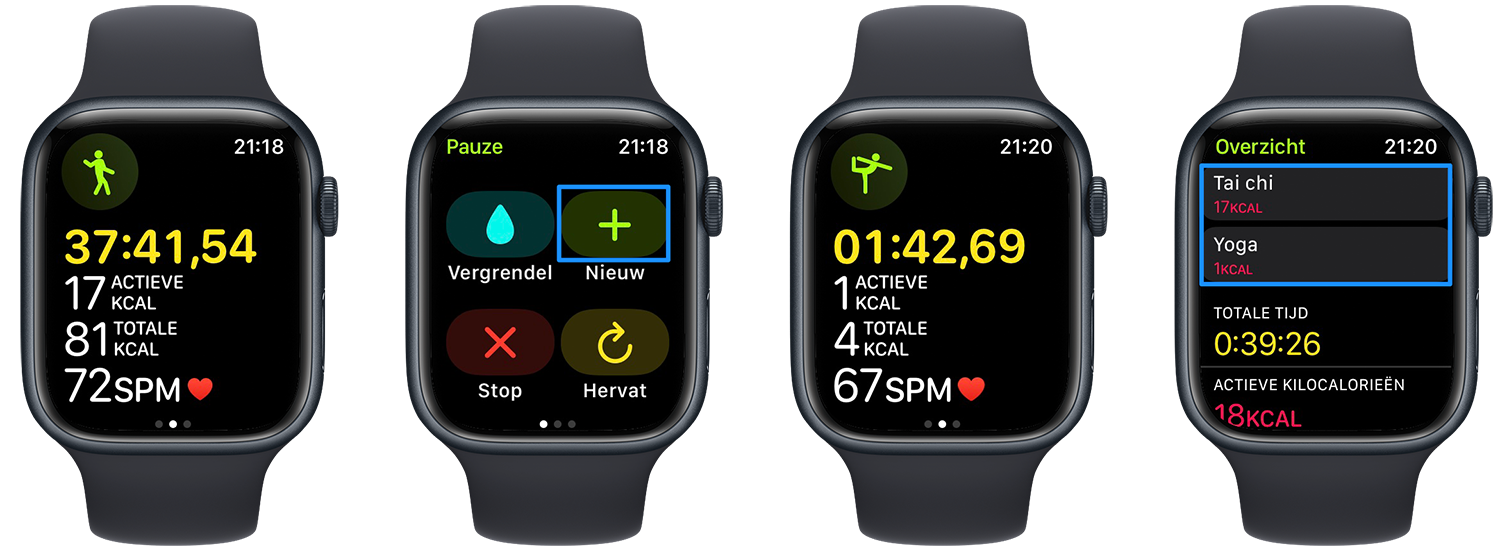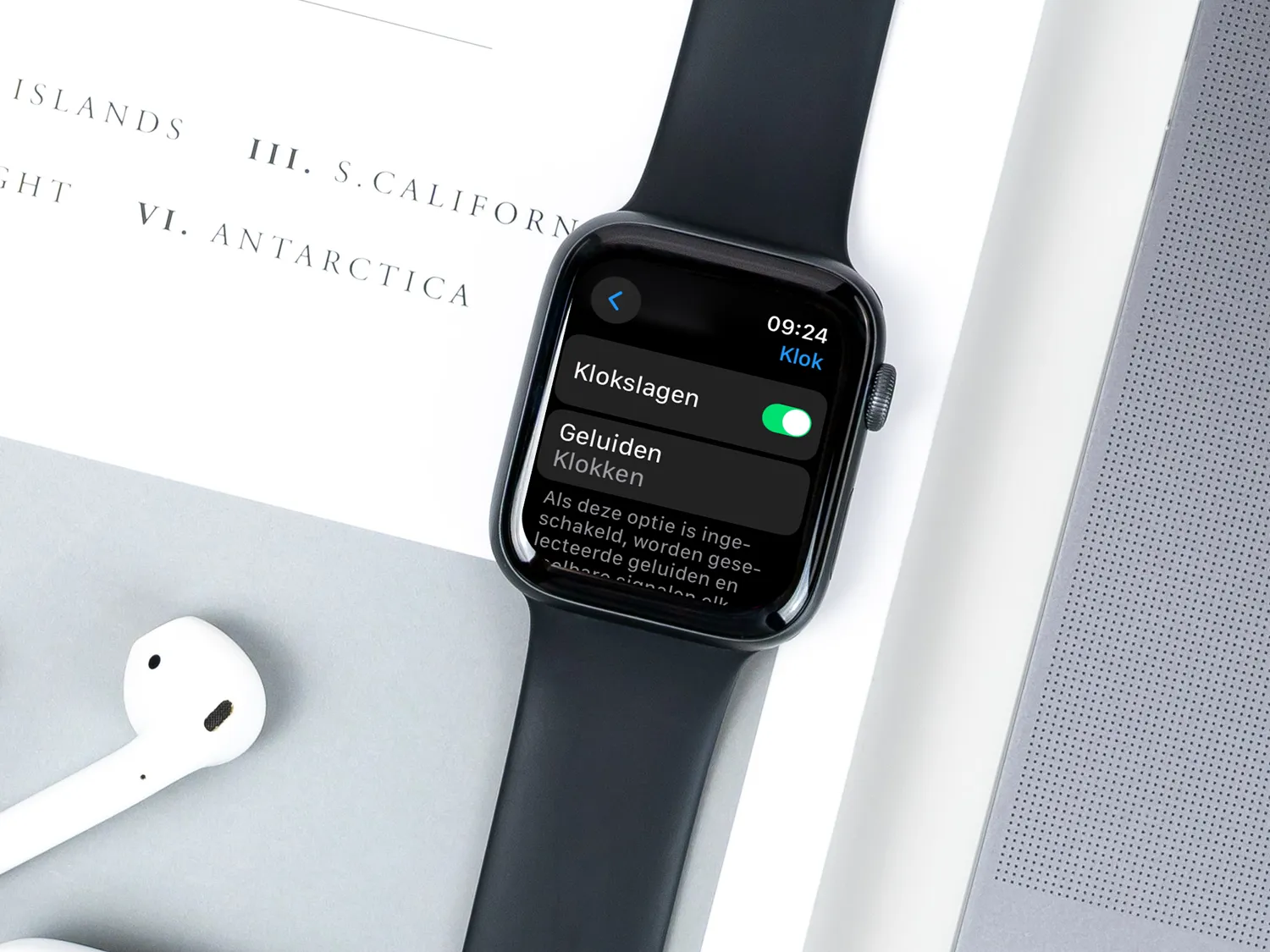Zo kun je meerdere Apple Watch workouts combineren: multisport en triatlon
Meerdere Apple Watch workouts vastleggen
Je kunt op de Apple Watch meerdere workouts combineren, bijvoorbeeld als je eerst gaat lopen en daarna nog wat gaan fietsen. Doe je een triatlon of wil je wisselen tussen wandelen en hardlopen, dan kun je dit ook gemakkelijk vastleggen in een gecombineerde workout op je Apple Watch. Een andere toepassing is het vastleggen van je warming-up: misschien doe je tussendoor wat stretchoefeningen tijdens je gaat hardlopen en dan is het wel zo handig als dit niet je hardloopprestaties verknalt. Als je klaar bent met de ene sport kun je makkelijk overschakelen naar de volgende en in deze tip leggen we uit hoe dit werkt.
Multisport en triatlon in watchOS 9
Vanaf watchOS 9 heb je de mogelijkheid om een triatlon te lopen, zonder dat je steeds van workout hoeft te wisselen. De Apple Watch herkent automatisch met welke sport je bezig bent. Je kunt ook een combinatie van twee sporten doen, bijvoorbeeld hardlopen en fietsen.
Zo werkt het:
- Start de Workout-app op de Apple Watch.
- Blader naar de workout Multisport Triatlon.
- Wil je meteen beginnen, dan tik je op deze knop.
- Wil je niet alle triatlon-sporten doen, maar een combinatie van twee? Dat kan ook: in dat geval tik je op het potlood-icoon.
- Blader naar de gewenste combinatie, bijvoorbeeld Zwemmen-Hardlopen. Je kunt ook kiezen voor Fietsen-Hardlopen en Fietsen-Zwemmen.
- Keuze gemaakt? Druk op Start work-out om te beginnen.
Heb je (nog) geen watchOS 9 of wil je een andere combinatie van sporten gaan beoefenen? Dat kan ook: lees verder!
Workouts combineren op de Apple Watch
Zo werkt het vastleggen van meerdere workouts in dezelfde sessie:
- Start een workout naar keuze.
- Ben je klaar, veeg dan van links naar rechts over het scherm.
- Tik op het groene plusje.
- Start de volgende workout.
- Je kunt dit meermaals herhalen.
- Veeg naar links en tik op stoppen als je klaar bent.
Ben je klaar met je workout, dan krijg je een samenvatting van maximaal drie activiteiten. Je ziet welke sporten je hebt gedaan en krijgt per sport te zien hoeveel calorieën je hebt verbrand en hoeveel afstand je hebt afgelegd. Als je activiteiten deelt met vrienden krijgen zij voor elke sportactiviteit een melding binnen.
De volledige lijst met workouts die je hebt uitgevoerd zie je in de Activiteit-app op de Apple Watch of in de Conditie-app op de iPhone.
Workouts wisselen op de Apple Watch
Deze tip komt ook van pas als je per ongeluk het verkeerde type workout hebt gekozen. Je bent bijvoorbeeld vol goede voornemens vertrokken om te gaan hardlopen, maar komt er onderweg achter dat een blessure toch te veel pijn oplevert. Je kunt in dat geval overschakelen naar wandelen, zonder dat je je eerdere workout-data kwijtraakt. Gaat het lukken om weer een stukje te gaan rennen, dan schakel je weer over haar een hardloop-workout.
Meer tips over Apple Watch workouts
Lees ook onze andere tips over workouts op de Apple Watch:
- Zo werken de workout-herinneringen op de Apple Watch
- Workouts op de Apple Watch starten en tijdens het sporten bekijken
- Zo kun je workout-data op de Apple Watch aanpassen
- Zo kun je handmatig een workout toevoegen aan de Activiteit-app
We hebben ook een tip over de Activiteit-app op Apple Watch en iPhone.
Bekijk ons complete overzicht Apple Watch tips. Met honderden tips voor Apple Watch bespreken we bijna elke instelling en mogelijkheid!
Taalfout gezien of andere suggestie hoe we dit artikel kunnen verbeteren? Laat het ons weten!
Workout
Lees alles over sporten met je Apple Watch, workouts vastleggen en Apple's eigen Workout-app, zoals het combineren van meerdere workouts en het achteraf handmatig invoeren van een workout. Met de Workout-app doe je allerlei soorten trainingen. De Workout-app is min of meer gekoppeld aan de Activiteit-app, waarmee je je drie gekleurde Apple Watch-ringen volmaakt. Alle sportactiviteiten die je met de Workout-app vastlegt, tellen mee voor je Apple Watch-ringen.

- Workout-app op de Apple Watch
- Workout handmatig invoeren
- Workout-herinneringen
- Meerdere workouts combineren
- Stroombesparing tijdens workouts
- Workout opsplitsen in segmenten
- Workout-data aanpassen
- Meer sporten met de Apple Watch
- Apple Watch legt workouts niet goed vast? Dit helpt
- Aangepaste workout en intervaltraining maken
- Nauwkeurige start voor workouts
- Alles over de Activiteit-app op de Apple Watch